
So übertragen Sie den Kalender von Android auf Android (2025)

Die Kalender-App in Android hilft uns, den Überblick zu behalten und das Leben einfacher zu verwalten. Wir können damit über Ereignisse, Aufgaben, Erinnerungen, Ziele usw. auf dem Laufenden bleiben. Schwierig wird es jedoch, wenn wir auf ein neues Android Telefon umsteigen . Was tun mit all den wichtigen Terminen oder Ereignissen, die im alten Telefonkalender gespeichert sind? Die Frage, wie man den Kalender von Android auf Android übertragen kann, beschäftigt viele Menschen. Wenn Sie mit den gleichen Schwierigkeiten konfrontiert sind, hilft Ihnen dieser Artikel. Hier zeigen wir Ihnen die vier besten Möglichkeiten, den Kalender auf ein neues Telefon zu übertragen. Lassen Sie uns jede Lösung im Detail durchgehen.
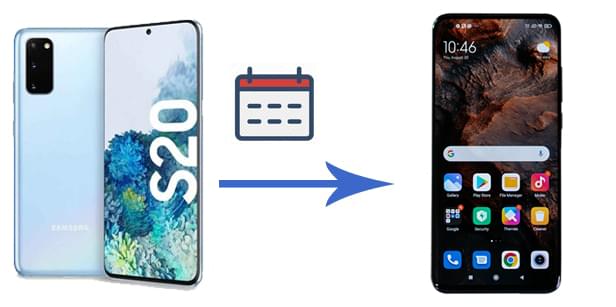
Das Übertragen des Kalenders auf ein neues Telefon ist einfach, solange Sie über das richtige Tool verfügen. Hier empfehlen wir Ihnen dringend, Calendar Transfer auszuprobieren. Es handelt sich um ein voll ausgestattetes Backup-Tool für Android -Geräte, das flexible und effiziente Backup- und Wiederherstellungslösungen bietet. Sie können Ihren Kalender von einem alten Android Telefon aus sichern und die Sicherung dann problemlos auf dem neuen Telefon wiederherstellen. Nachdem Sie Ihren Kalender mit dieser Software gesichert haben, können Sie den gewünschten Kalender selektiv auf jedem Android Gerät wiederherstellen.
Erfahren Sie mehr über die Funktionen von Calendar Transfer:
Wie übertrage ich einen Kalender per USB per Calendar Transfer von Android auf Android ?
01 Installieren Sie die Telefonübertragungssoftware auf Ihrem Computer und wählen Sie dann „Telefonsicherung“ aus der Toolbox.

02 Verbinden Sie Ihr Quell- Android Telefon über ein USB-Kabel mit Ihrem PC und stellen Sie sicher, dass das USB-Debugging auf Ihrem Telefon aktiviert ist. Wenn Sie Android 4.2.2 oder höher verwenden, erscheint ein Popup auf Ihrem Bildschirm, in dem Sie um Erlaubnis zum USB-Debugging gebeten werden. Klicken Sie einfach auf „OK“, um fortzufahren. Sobald die Verbindung hergestellt ist, wählen Sie auf der Benutzeroberfläche die Option „Mein Backup“, um fortzufahren.

03 Wählen Sie im neuen Fenster den Dateityp aus, den Sie sichern möchten (Kalender). Klicken Sie dann auf „Sichern“ und Ihr Computer startet den Vorgang. Wenn Sie fertig sind, trennen Sie Ihr Quell- Android Telefon vom Computer.

04 Verbinden Sie nun das Ziel- Android Telefon mit dem Computer und befolgen Sie dabei die gleichen Schritte. Wählen Sie die entsprechende Sicherungsdatei unter „Mein Backup“ aus. Wählen Sie die Daten aus, die Sie wiederherstellen möchten, und klicken Sie unten auf dem Bildschirm auf „Auf Gerät wiederherstellen“. Befolgen Sie die Anweisungen der Software, um den Kalender auf Ihr Ziel Android Telefon zu übertragen.

Durch die Verbindung mit Ihrem Google-Konto können Sie Ihre Inhalte auf allen Ihren Geräten synchronisieren. Dies ist eine gute Möglichkeit, Kalender zwischen zwei Android Geräten zu synchronisieren. Sie können diese Aufgabe abschließen, indem Sie die auf Ihrem Gerät vorinstallierte Kalender-App verwenden. Denken Sie daran, dass beide Android Telefone mit dem Internet verbunden sein müssen, um die Inhalte zu synchronisieren.
Sehen wir uns an, wie Sie mithilfe eines Google-Kontos Kalender zwischen Geräten auf Android synchronisieren:
Schritt 1. Gehen Sie auf Ihrem alten Android Telefon zu „Einstellungen“ > „Konten & Synchronisierung“, um Ihr Google-Konto hinzuzufügen. Stellen Sie sicher, dass die Funktion „Kalender synchronisieren“ aktiviert ist.

Schritt 2. Öffnen Sie die Kalender-App auf Ihrem alten Android Gerät. Klicken Sie oben rechts auf das Symbol „Mehr“ und dann auf „Konten“, um Ihr Google-Konto hinzuzufügen.
Schritt 3. Öffnen Sie auf Ihrem neuen Android Telefon die Kalender-App und richten Sie Ihr Google-Konto ein. Anschließend werden die Kalenderereignisse auf Ihrem neuen Android -Telefon angezeigt.
Bluetooth ist eine traditionelle Möglichkeit,Dateien zwischen Android Geräten zu übertragen . Wenn es darum geht, den Kalender von Android auf Android zu übertragen, funktioniert Bluetooth für einige Android Telefone, ist aber keine ideale Lösung. Sie müssen die Kalenderereignisse manuell übertragen, was eine entmutigende Aufgabe wäre, wenn Sie viele Kalenderereignisse übertragen müssen.
Wie auch immer, schauen wir uns an, wie man den Kalender über Bluetooth von einem alten Android Telefon auf ein neues Android Telefon überträgt:
Schritt 1. Aktivieren Sie Bluetooth auf beiden Android Telefonen über die Einstellungen und koppeln Sie sie dann.

Schritt 2. Öffnen Sie auf Ihrem Quell- Android Telefon die Kalender-App > drücken Sie lange auf die Kalenderereignisse, die Sie übertragen möchten > tippen Sie auf die Schaltfläche „Teilen“.
Schritt 3. Wählen Sie die Option „Bluetooth“, wählen Sie Ihr Ziel Android Telefon aus der Liste aus und tippen Sie dann auf „Senden“.
Schritt 4. Akzeptieren Sie die Datei auf Ihrem Zielgerät.
Viele Telefonhersteller haben ihre offiziellen Datenübertragungs-Apps entwickelt, um Benutzern bei der Datenübertragung zu helfen. Abhängig von der Marke Ihres Ziel Android Telefons variiert die Datenübertragungs-App, die Sie verwenden können. Wenn Ihr Zielgerät ein Samsung-Telefon ist, können Sie den Samsung Smart Switch verwenden, um den Kalender von einem anderen Android auf Ihr Samsung-Gerät zu verschieben.
Im Folgenden finden Sie die Schritte zum Übertragen des Kalenders von Android auf Samsung über Samsung Smart Switch:
Schritt 1. Laden Sie Samsung Smart Switch herunter und installieren Sie es auf beiden Telefonen.
Schritt 2. Tippen Sie auf Ihrem alten Android Telefon auf „Daten senden“ und wählen Sie dann „Drahtlos“.

Schritt 3. Tippen Sie auf Ihrem Samsung auf „Ja“, um Ihre Geräte zu verbinden. Sobald die Verbindung hergestellt ist, sehen Sie die Elemente, die Sie übertragen können, auf dem alten Android Bildschirm.
Schritt 4. Wählen Sie auf Ihrem alten Android „Kalender“ aus der Liste aus und tippen Sie dann auf „Senden“.
Schritt 5. Tippen Sie auf Ihrem Samsung-Telefon auf „OK“ und die Übertragung beginnt.
Das ist alles zum Übertragen des Kalenders von Android auf Android . Unter diesen Optionen wäre die Kalenderübertragung die am meisten empfohlene. Mit dieser Software können Sie den Kalender gezielt auf Ihr neues Telefon übertragen. Es ist risikofrei und schreibgeschützt und erfordert für die Übertragung keine Internetverbindung. Diese Software kann sicherstellen, dass alle Ihre übertragenen Daten sicher und intakt sind. Installieren Sie Calendar Transfer und sehen Sie, wie es für Sie funktioniert.
Verwandte Artikel:
So sichern Sie den Kalender auf Android ganz einfach [Aktualisiert]
Wie übertrage ich den Kalender ohne Probleme von Samsung auf Samsung? (Vollständige Anleitung)
5 Möglichkeiten, Samsung-Kalender nahtlos zu exportieren [bewährt und sicher]
So stellen Sie Kalenderereignisse auf Android Telefon wieder her (98 % Erfolgsquote)





